Darbaknygės saitams reikia "priežiūros ir tiekimo". Turėsite jas atnaujinti, kad gautumėte naujausias reikšmes, jas išlaikytumėte, jei jos suges, ir rastumėte įvairiose darbaknygės vietose.
Atnaujinti ir atnaujinti darbaknygės saitus
Štai kaip užtikrinti, kad nuskaitytumėte naujausias reikšmes iš šaltinio darbaknygių.
-
Norėdami atidaryti sritį Darbaknygės saitai, pasirinkite Duomenų > užklausos ir Connections > darbaknygės saitus.
-
Srities viršuje pasirinkite Atnaujinti viską .
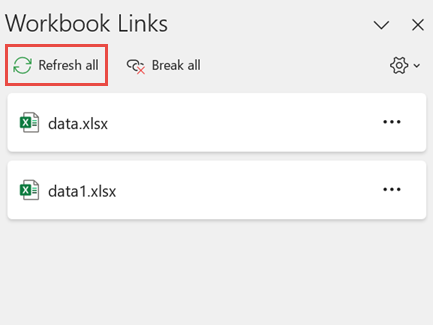
-
Norėdami atidaryti sritį Darbaknygės saitai, pasirinkite Duomenų > užklausos ir Connections > darbaknygės saitus.
-
Sąraše pasirinkite darbaknygę ir pasirinkite Atnaujinti.
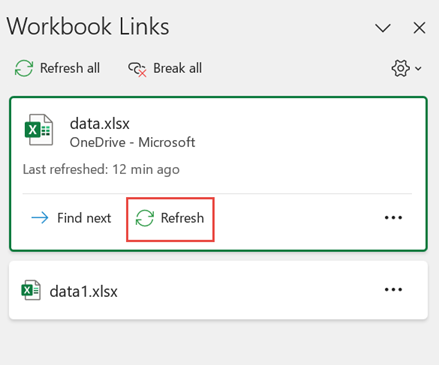
Pastaba: Darbalaukio darbaknygėse nėra komandos Atnaujinti automatiškai , nes ši operacija paprastai atliekama automatiškai perskaičiuojant atidarant darbaknygę. Daugiau informacijos žr. Formulės perskaičiavimo, iteracijos ar tikslumo keitimas programoje "Excel".
Galite nuspręsti, ar šios darbaknygės saitai atnaujinami atidarant failą pagal vartotojo parametrą, neatnaujinami atidarant failą arba atnaujinami automatiškai neraginant vartotojo.
Ši parinktis paveikia visus šios darbaknygės vartotojus. Jei pasirinksite nenaujinti saitų ir neraginti, darbaknygės vartotojai nežinos, kad duomenys yra pasektyvūs.
-
Norėdami atidaryti sritį Darbaknygės saitai, pasirinkite Duomenų > užklausos ir Connections > darbaknygės saitus.
-
Pasirinkite ir išplėskite Atnaujinti parametrus viršutiniame dešiniajame srities kampe ir pasirinkite vieną iš šių parinkčių:
-
Prašyti atnaujinti Ragina vartotoją atnaujinti arba ne, kai darbaknygė atidaroma.
-
Visada atnaujinti Automatiškai atnaujina visus saitus, kai darbaknygė atidaroma.
-
Neatnaujinkite Neatsinaujina atidarius ir vartotojo neklausia.
-
Kai atidarote paskirties darbaknygę, o šaltinio darbaknygė neatidaryta, patikimumo juosta gali įspėti jus, kad atnaujintumėte saitus.
Galite nustatyti, ar norite, kad duomenų patikimumo juosta įspėtų jus ir ar, nepasirodžius įspėjimui, naujintų visus saitus. Taip pat galite naujinti tik tam tikrus saitus, jei darbaknygėje yra daugiau nei vienas saitas.
-
Uždarykite visas šaltinio darbaknyges. Jei viena šaltinio darbaknygė yra atidaryta, o kitos uždarytos, naujinimai bus nevienodi.
-
Atidarykite paskirties vietos darbaknygę.
-
Įspėjimo dialogo lange Nesaugūs saitai pasirinkite Naujinti. Bus atnaujinti visi darbaknygės duomenų saitai.
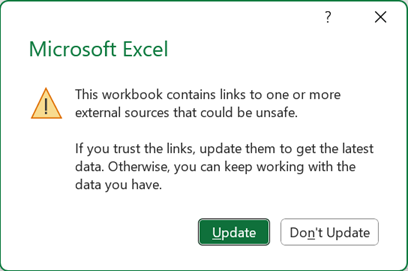
Jei norite atnaujinti tik konkrečius saitus, pasirinkite Nenaujinti ir žr. šaltinio darbaknygės keitimas toliau.
Jei pirmą kartą atidarę darbaknygę gaunate saugos įspėjimo juostą, tai reiškia, kad darbaknygė dar nepatikima. Norėdami pasitikėti darbaknyge:
-
Pasirinkite Įgalinti turinį. Dėl to darbaknygė bus patikima šiam seansui ir bus atnaujinti saitai.
-
Jei rodomas dialogo langas, kuriame prašoma padaryti jį patikimu dokumentu, pasirinkite Taip , kad ateityje išvengtumėte juostos Saugos įspėjimas. Jei pasirinksite Ne, kitą kartą atidarę darbaknygę gausite juostą Saugos įspėjimas.
Pastaba: Atsižvelgiant į jūsų parametrus, taip pat galite matyti įspėjimo dialogo langą Nesaugūs saitai.
Tvarkyti darbaknygės saitus
Kartais reikia pakeisti šaltinio darbaknygę, darbaknygės saito lūžius arba jums gali nebereikėti darbaknygės saito.
Prieš atlikdami reikšmingus keitimus, pirmiausia galite patikrinti ir patikrinti šaltinio darbaknygę.
-
Norėdami atidaryti sritį Darbaknygės saitai, pasirinkite Duomenų > užklausos ir Connections > darbaknygės saitus.
-
Pasirinkite Daugiau komandų (...) šalia reikiamos darbaknygės, tada pasirinkite Atidaryti darbaknygę.
Norėdami pakeisti visų paskirties darbaknygės nuorodų šaltinio darbaknygę:
-
Norėdami atidaryti sritį Darbaknygės saitai, pasirinkite Duomenų > užklausos ir Connections > darbaknygės saitus.
-
Pasirinkite Daugiau komandų (...) šalia reikiamos darbaknygės, tada pasirinkite Keisti šaltinį.
-
Dialogo lango Keisti šaltinį dalyje Naujausi pasirinkite naują šaltinio darbaknygę. Arba pasirinkite Naršyti ir dialogo lange atidarykite naują šaltinio failą.
Norėdami pakeisti konkrečios paskirties darbaknygės nuorodos šaltinio darbaknygę:
-
Raskite darbaknygę, kurią norite naudoti kaip naują išorinės nuorodos šaltinį, ir užsirašykite jos vietą.
-
Paskirties darbaknygėje pažymėkite langelį su išorinėmis nuorodomis, kurias norite keisti.
-
Formulės juostoje ieškokite nuorodos į kitą darbaknygę, pvz., C:\Reports\[Budget.xlsx], ir pakeiskite šią nuorodą naujos šaltinio darbaknygės vieta.
-
Norėdami atidaryti sritį Darbaknygės saitai, pasirinkite Duomenų > užklausos ir Connections > darbaknygės saitus.
-
Pasirinkite Daugiau komandų (...) šalia duomenų darbaknygės su saitais, kuriuos norite pataisyti, tada pasirinkite Keisti šaltinį.
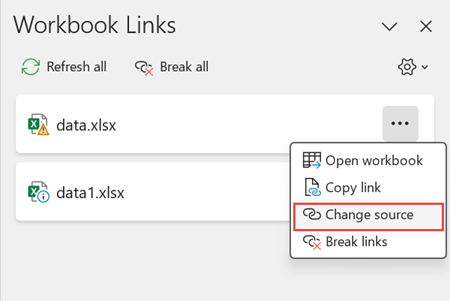
-
Dialogo lange Keisti šaltinį eikite į failo, kuriame yra susieti duomenys, vietą.
-
Pasirinkite naują šaltinio failą.
-
Norėdami atidaryti sritį Darbaknygės saitai, pasirinkite Duomenų > užklausos ir Connections > darbaknygės saitus.
-
Šalia reikiamos darbaknygės pasirinkite Daugiau komandų (...), tada pasirinkite Nutraukti saitus.
Svarbu:
-
Kai nutraukiate saitą su darbaknygės saito šaltinio darbaknyge, visos formulės, naudojančios reikšmę šaltinio darbaknygėje, konvertuojamos į dabartines reikšmes. Pavyzdžiui, jei nutrauksite saitą su darbaknygės saitu =SUM([Budget.xls]Metinis! C10:C25), formulė SUM pakeičiama bet kokia apskaičiuota reikšme. Be to, kadangi šio veiksmo anuliuoti negalima, galite įrašyti paskirties darbaknygės versiją kaip atsarginę kopiją.
-
Jei naudojate išorinių duomenų diapazoną, užklausos parametras gali naudoti duomenis iš kitos darbaknygės. Jei norite, patikrinkite ir pašalinkite visus šio tipo saitus.
-
Norėdami atidaryti sritį Darbaknygės saitai, pasirinkite Duomenų > užklausos ir Connections > darbaknygės saitus.
-
Srities viršuje pasirinkite Lūžis viską .
Darbaknygės saitų radimas
Nėra automatinio būdo rasti visus darbaknygės saitus darbaknygėje. Formulėse, apibrėžtuose pavadinimuose, objektuose (pvz., teksto laukuose ar figūrose), diagramos pavadinimuose ir diagramos duomenų sekose turite atrodyti skirtingai.
Darbaknygėje gali būti keli darbaknygės saitai. Štai kaip galite rasti norimą.
-
Norėdami atidaryti sritį Darbaknygės saitai, pasirinkite Duomenų > užklausos ir Connections > darbaknygės saitus.
-
Sąraše pasirinkite darbaknygę ir pasirinkite Rasti kitą.
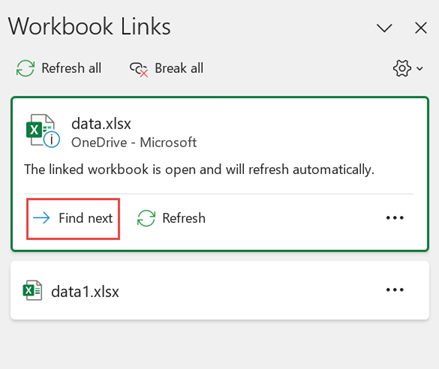
-
Paspauskite Ctrl + F , kad paleistumėte dialogo langą Radimas ir keitimas .
-
Spustelėkite Parinktys.
-
Lauke Rasti įveskite .xl.
-
Lauke Viduje spustelėkite Darbaknygė.
-
Lauke Kur ieškoti spustelėkite Formulės.
-
Spustelėkite Rasti viską.
-
Rodomame sąrašo lauke stulpelyje Formulė ieškokite formulių, kuriose yra .xl. Šiuo atveju "Excel" rado kelis biudžeto Master.xlsx egzempliorius.
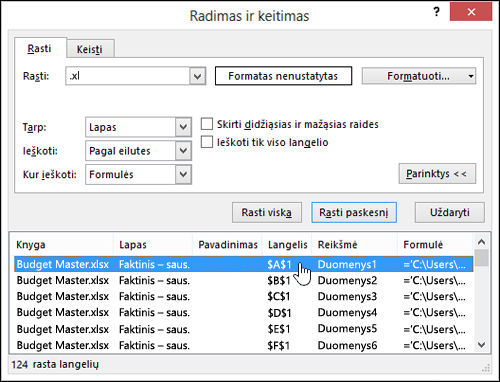
-
Norėdami pažymėti langelį su darbaknygės saitu, sąrašo lauke spustelėkite tos eilutės langelio adreso saitą.
Patarimas: Spustelėkite bet kurią stulpelio antraštę, kad rikiuotumėte stulpelį, ir sugrupuokite visus darbaknygės saitus.
-
Skirtuko Formulės grupėje Apibrėžti pavadinimai spustelėkite Pavadinimų tvarkytuvas.
-
Patikrinkite kiekvieną sąrašo įrašą ir stulpelyje Nurodo ieškokite darbaknygės saitų. Darbaknygės saituose yra nuoroda į kitą darbaknygę, pvz., [Budget.xlsx].
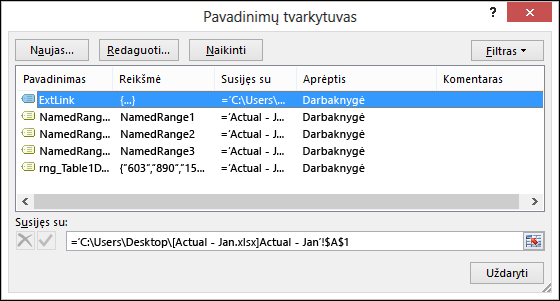
Patarimai:
-
Spustelėkite bet kurią stulpelio antraštę, kad rikiuotumėte stulpelį, ir sugrupuokite visus darbaknygės saitus.
-
Galite grupuoti kelis elementus klavišais "Shift" arba "Ctrl" ir spustelėti kairįjį klavišą, jei norite panaikinti kelis elementus vienu metu.
-
-
Paspauskite Ctrl + G, dialogo lango Eiti į spartųjį klavišą, tada spustelėkite Specialusis > objektai > Gerai. Taip pažymėsite visus aktyvaus darbalapio objektus.
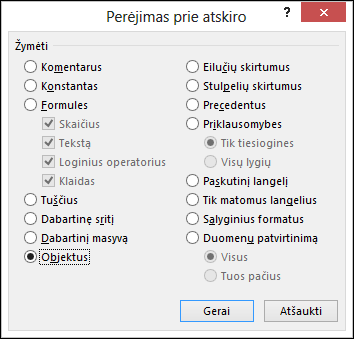
-
Paspauskite klavišą Tab , kad pereitumėte nuo vieno pasirinkto objekto prie kito, tada formulės juosta

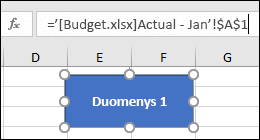
-
Spustelėkite norimos tikrinti diagramos pavadinimą.
-
formulės juosta

-
Pasirinkite diagramą, kurią norite patikrinti.
-
Skirtuko Maketas grupėje Dabartinė pažymėta sritis spustelėkite rodyklę, esančią šalia lauko Diagramos elementai , tada spustelėkite norimą tikrinti duomenų seka.

-
formulės juosta

Naudoti senstelėjusią komandą Redaguoti saitus
Senstelėjusią komandą Redaguoti saitus pakeičia komanda Darbaknygės saitai . Tačiau galite gauti seną komandą Redaguoti saitus, įtraukdami senstelėjusią komandą Redaguoti saitus į pasirinktinę grupę juostelėje. Komandos Redaguoti saitus negalima įtraukti į grupę Užklausos ir Connections.
Naudodami juostelės tinkinimą, turite sukurti pasirinktinę grupę ir tik tada į pasirinktinę grupę juostelėje įtraukti redagavimo saitų, kaip nurodyta toliau.
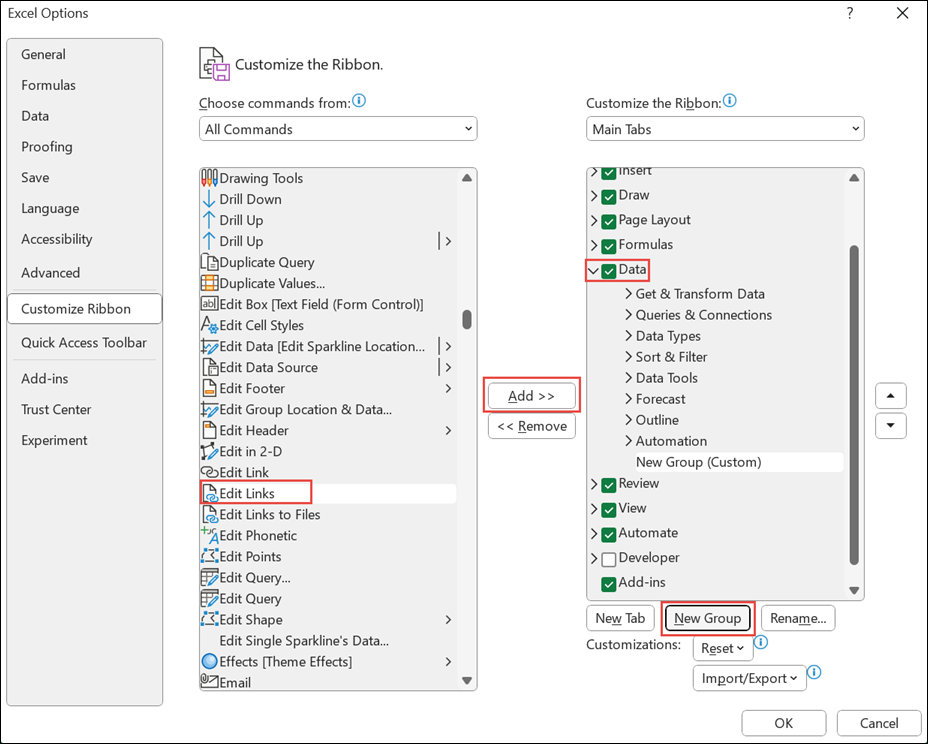
-
Dešiniuoju pelės mygtuku spustelėkite juostelę ir pasirinkite Tinkinti juostelę.
-
Išplečiamajame sąraše Pasirinkti komandas iš pasirinkite Visos komandos.
-
Pasirinkite Redaguoti saitus ir pasirinkite skirtuką Duomenys .
-
Spustelėkite Nauja grupė , tada pasirinkite Įtraukti. Redaguoti saitus įtraukiamas į jūsų tinkintą grupę.
Taip pat galite įtraukti Redaguoti saitus į sparčiosios prieigos įrankių juostą. Daugiau informacijos žr. Sparčiosios prieigos įrankių juostos tinkinimas. Komanda Redaguoti saitus yra blanki, jei darbaknygėje nėra darbaknygės saitų.
Kai atidarote dialogo langą Redaguoti saitus, pateikiamos kelios parinktys, kaip elgtis su esamais saitais. Atskiras darbaknyges galite pasirinkti paspaudę Ctrl + spustelėjimas arba jas visas paspausdami Ctrl + A.
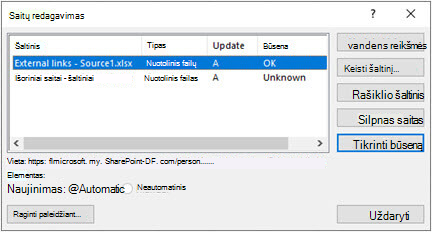
Naujinti reikšmes
Bus atnaujintos visos pasirinktos darbaknygės.
Keisti šaltinį
Ši parinktis naudinga, kai norite nukreipti esamus saitus į kitą šaltinį. Pavyzdžiui, galite turėti ankstesnių metų darbaknygę ir, prasidėjus naujiems metams, nurodyti į naują darbaknygę. Pasirinkus Keisti šaltinį bus paleistas failų naršyklės dialogo langas, kuriame galėsite pereiti į naują šaltinio darbaknygę. Jei darbaknygėje yra daugiau nei vienas darbalapis, būsite paraginti nurodyti, su kuriuo norite susieti, tiesiog spustelėkite norimą lapą ir spustelėkite Gerai.
Pastaba: Galima nurodyti darbaknygę atgal į ją pačią pasirenkant ją dialogo lange Keisti šaltinį. Taip bus nutraukti visi formulės saitai su pradine susieta šaltinio darbaknyge.
Atidaryti šaltinį
Bus atidaryta šaltinio darbaknygė.
Nutraukti saitą
Svarbu: Jei nutraukėte šaltinio saitą, visos formulės, kurios naudoja šaltinį, bus pakeistos į dabartines reikšmes. Pavyzdžiui, saitas =SUM([Budget.xlsx]Metinis! C10:C25) būtų konvertuota į šaltinio darbaknygės reikšmių sumą. Šio veiksmo anuliuoti negalima, todėl pirmiausia galite įrašyti failo versiją.
-
Dialogo lango Saitų redagavimas sąraše Šaltinis spustelėkite saitą, kurį norite nutraukti.
Atskiras darbaknyges galite pasirinkti paspaudę Ctrl + spustelėjimas arba jas visas paspausdami Ctrl + A.
-
Spustelėkite Nutraukti saitą.
-
Jei saitas naudojo apibrėžtą pavadinimą, galite jį panaikinti. Pavadinimo naikinimas:
-
Skirtuko Formulės grupėje Apibrėžti pavadinimai spustelėkite Pavadinimų tvarkytuvas.
-
Stulpelyje Pavadinimas spustelėkite norimą naikinti pavadinimą, tada spustelėkite Naikinti.
-
Pastaba: Jei naudojate išorinių duomenų diapazoną, užklausos parametras taip pat gali naudoti duomenis iš kitos darbaknygės. Jei norite, galite rasti ir pašalinti visus tokio pobūdžio saitus.
Tikrinti būseną
Tai tiesiog rodo pranešimą srityje Saitų redagavimas, ar susieta darbaknygė vis dar yra galiojantis šaltinis. Turėtų būti rodoma Gerai, bet jei taip nėra, turėsite patikrinti šaltinio darbaknygę. Daugeliu atvejų šaltinio darbaknygė gali būti perkelta arba panaikinta, todėl saitas iškerpamas. Jei darbaknygė vis dar yra, galite naudoti parinktį Keisti šaltinį , kad iš naujo susietumėte darbaknygę.
Dažnai užduodami klausimai
Ankstesnėse "Excel" versijose saitai paslepiami pavadinimuose, kurie šiuo metu nėra naudojami darbaknygėje. Saitai visada egzistavo ir nebėra paslėpti. Norėdami pašalinti saitą, srityje Darbaknygės saitai pasirinkite Nutraukti pasirinktos darbaknygės saitus.
Taip. Pakeitus formulę jos reikšme, „Excel“ visam laikui pašalina formulę. Jei netyčia pakeitėte formulę reikšme ir norite atkurti formulę, pasirinkite Pagrindinis ir pasirinkite Anuliuoti arba paspauskite Ctrl + Z iš karto, kai įvesite arba įklijuosite reikšmę.
-
Paspauskite Ctrl + C , kad nukopijuotumėte langelį su formule.
-
Paspauskite Alt + E + S + V , kad įklijuotumėte formulę kaip jos reikšmę, arba pasirinkite Pagrindinis > mainų sritis > Įklijuoti > Įklijuoti reikšmes.
Įspėjimo dialogo lange Nesaugūs saitai pasirinkite Nenaujinti. „Excel“ negali naujinti iš neprijungto šaltinio. Pavyzdžiui, šaltinis gali būti tinkle, prie kurio nesate prisijungę.
Įspėjimo dialogo lange Nesaugūs saitai pasirinkite Nenaujinti.
Įspėjimo dialogo lange Nesaugūs saitai pasirinkite Nenaujinti. Jei duomenys neprivalo būti patys naujausi, galite nenaujinti visų saitų ir taip sutaupyti laiko. Atidarę darbaknygę, eikite į skirtuką Duomenys ir grupėje Užklausos & Connections pasirinkite Darbaknygės saitai ir atnaujinkite tik reikiamus saitus.
Įspėjimo dialogo lange Nesaugūs saitai pasirinkite Nenaujinti ir kontaktų darbaknygės savininką. Taip pat galite ištirti, kurie saitai yra darbaknygėje. Skirtuko Duomenys grupėje Užklausos & Connections pasirinkite Darbaknygės saitai.
Galite pasirinkti ir išplėsti parinktį Atnaujinti parametrus viršutiniame dešiniajame srities Darbaknygės saitai kampe ir nuosekliai pasirinkti bei nematyti šios darbaknygės paleidimo raginimo.
Ši parinktis paveikia visas kompiuteryje atidarytas darbaknyges. Kituose kompiuteriuose darbaknyges atsidarę vartotojai nepaveikiami.
-
Skirtuke Failas pasirinkite Parinktys ir pasirinkite Išsamiau.
-
Skyriuje Bendra išvalykite žymės langelį Prašyti atnaujinti automatinius saitus. Kai šis žymės langelis išvalytas, saitai automatiškai atnaujinami ir įspėjimas nerodomas.
Įspėjimas: Ši parinktis paveikia visus šios darbaknygės vartotojus. Jei pasirinksite nenaujinti saitų ir neraginti, darbaknygės vartotojai nežinos, kad duomenys yra pasektyvūs.
Pasirinkite ir išplėskite Atnaujinti parametrus viršutiniame dešiniajame srities Darbaknygės saitai kampe ir pasirinkite reikiamą parinktį.
Pastaba: Jūs vis tiek būsite informuojami apie visus nutrūkusius saitus.
Saitas su parametrų užklausa negali būti naujinamas, nebent atidaryta šaltinio darbaknygė.
-
Įspėjimo dialogo lange Nesaugūs saitai pasirinkite Nenaujinti.
-
Uždarykite paskirties darbaknygę.
-
Atidarykite šaltinio darbaknygę.
-
Atidarykite paskirties vietos darbaknygę.
-
Pasirinkite Naujinti.
Formulės saitai visada nustatyti kaip Automatinis.
Atnaujinti darbaknygės saitus
Štai kaip užtikrinti, kad nuskaitytumėte naujausias reikšmes iš šaltinio darbaknygių.
-
Norėdami atidaryti sritį Darbaknygės saitai, pasirinkite Duomenų > užklausos ir Connections > darbaknygės saitus.
-
Srities viršuje pasirinkite Atnaujinti viską .
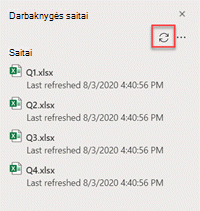
-
Norėdami atidaryti sritį Darbaknygės saitai, pasirinkite Duomenų > užklausos ir Connections > darbaknygės saitus.
-
Šalia reikiamos darbaknygės pasirinkite Saito parinktys (...), tada pasirinkite Atnaujinti.
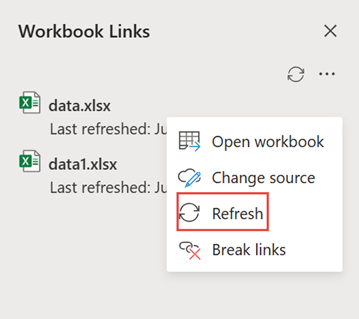
Pastaba: Žiniatinklyje atnaujinimo operacija vykdoma maždaug kas penkias minutes. Galite iš karto nematyti rezultatų. Šiuo metu rodomoje darbaknygėje yra paskutinis atnaujinimo pranešimas.
-
Norėdami atidaryti sritį Darbaknygės saitai, pasirinkite Duomenų > užklausos ir Connections > darbaknygės saitus.
-
Pasirinkite Parinktys (...) viršutiniame dešiniajame srities kampe, tada pasirinkite Atnaujinti automatiškai.
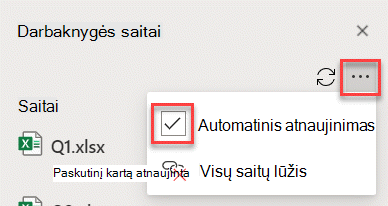
Pastaba: Žiniatinklyje atnaujinimo operacija vykdoma maždaug kas penkias minutes. Galite iš karto nematyti rezultatų.
Tvarkyti darbaknygės saitus
Kartais reikia pakeisti šaltinio darbaknygę, darbaknygės saito lūžius arba jums gali nebereikėti darbaknygės saito.
Prieš atlikdami reikšmingus keitimus, pirmiausia galite patikrinti ir patikrinti šaltinio darbaknygę.
-
Norėdami atidaryti sritį Darbaknygės saitai, pasirinkite Duomenų > užklausos ir Connections > darbaknygės saitus.
-
Pasirinkite Saito parinktys (...) šalia reikiamos darbaknygės, tada pasirinkite Atidaryti darbaknygę.
Norėdami pakeisti visų paskirties darbaknygės nuorodų šaltinio darbaknygę:
-
Norėdami atidaryti sritį Darbaknygės saitai, pasirinkite Duomenų > užklausos ir Connections > darbaknygės saitus.
-
Pasirinkite Saito parinktys (...) šalia reikiamos darbaknygės, tada pasirinkite Keisti šaltinį.
-
Dialogo lango Keisti šaltinį dalyje Naujausi pasirinkite naują šaltinio darbaknygę. Arba pasirinkite Naršyti ir dialogo lange atidarykite naują šaltinio failą.
Norėdami pakeisti konkrečios paskirties darbaknygės nuorodos šaltinio darbaknygę:
-
Raskite darbaknygę, kurią norite naudoti kaip naują išorinės nuorodos šaltinį, ir užsirašykite jos vietą.
-
Paskirties darbaknygėje pažymėkite langelį su išorinėmis nuorodomis, kurias norite keisti.
-
Formulės juostoje ieškokite nuorodos į kitą darbaknygę, pvz., C:\Reports\[Budget.xlsx], ir pakeiskite šią nuorodą naujos šaltinio darbaknygės vieta.
-
Norėdami atidaryti sritį Darbaknygės saitai, pasirinkite Duomenų > užklausos ir Connections > darbaknygės saitus.
-
Pasirinkite Saito parinktys (...) šalia reikiamos darbaknygės, tada pasirinkite Keisti šaltinį.
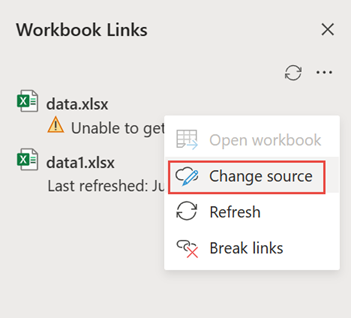
-
Dialogo lange Keisti šaltinį eikite į failo, kuriame yra susieti duomenys, vietą.
-
Pasirinkite naują šaltinio failą.
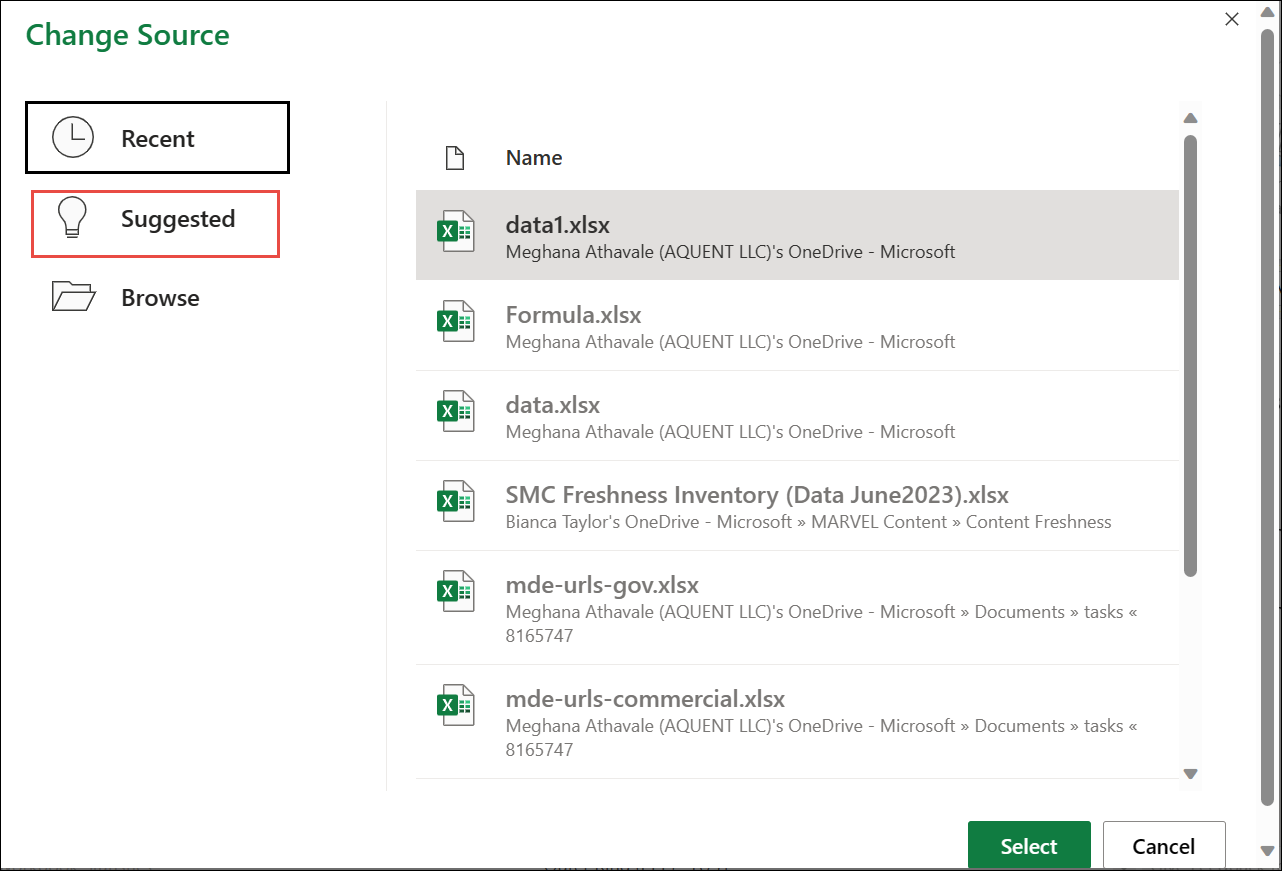
-
Taip pat galite pasirinkti Siūloma , kad peržiūrėtumėte pervardytus failus. Jei norite, galite pasirinkti vieną iš jų.
Pastaba: Siūlomą funkciją galima naudoti tik žiniatinklyje.
-
Norėdami atidaryti sritį Darbaknygės saitai, pasirinkite Duomenų > užklausos ir Connections > darbaknygės saitus.
-
Pasirinkite Saito parinktys (...) šalia reikiamos darbaknygės, tada pasirinkite Nutraukti saitus.
Svarbu:
-
Kai nutraukiate saitą su darbaknygės saito šaltinio darbaknyge, visos formulės, naudojančios reikšmę šaltinio darbaknygėje, konvertuojamos į dabartines reikšmes. Pavyzdžiui, jei nutrauksite saitą su darbaknygės saitu =SUM([Budget.xls]Metinis! C10:C25), formulė SUM pakeičiama bet kokia apskaičiuota reikšme. Žiniatinklio taikomojoje programoje šį veiksmą galima anuliuoti.
-
Jei naudojate išorinių duomenų diapazoną, užklausos parametras gali naudoti duomenis iš kitos darbaknygės. Jei norite, patikrinkite ir pašalinkite visus šio tipo saitus.
-
Norėdami atidaryti sritį Darbaknygės saitai, pasirinkite Duomenų > užklausos ir Connections > darbaknygės saitus.
-
Pasirinkite Parinktys viršutiniame dešiniajame srities kampe ir pasirinkite Nutraukti visus saitus.
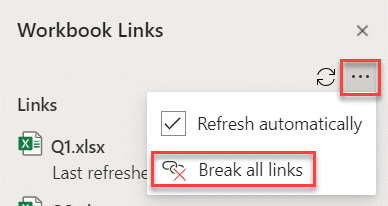
Darbaknygės saitų radimas
Nėra automatinio būdo rasti visus darbaknygės saitus darbaknygėje.
Štai kaip rasti kitą darbaknygės saitą.
-
Norėdami atidaryti sritį Darbaknygės saitai, pasirinkite Duomenų > užklausos ir Connections > darbaknygės saitus.
-
Šalia reikiamos darbaknygės pasirinkite Rasti paskesnį saitą .
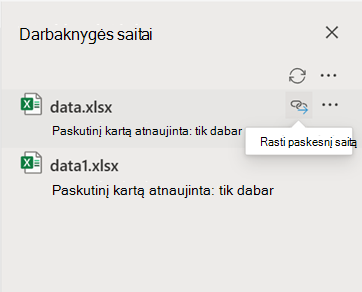
Dažnai užduodami klausimai
Taip. Pakeitus formulę jos reikšme, „Excel“ visam laikui pašalina formulę. Jei netyčia pakeitėte formulę reikšme ir norite atkurti formulę, spustelėkite Anuliuoti iš karto, kai įvesite arba įklijuosite reikšmę.
-
Paspauskite Ctrl + C , kad nukopijuotumėte formulę.
-
Paspauskite Alt + E + S + V , kad įklijuotumėte formulę kaip jos reikšmę, arba pasirinkite Pagrindinis > mainų sritis > Įklijuoti > Įklijuoti reikšmes.
Taip pat žr.
Darbaknygės saitų tvarkymo ir saugyklos programoje "Excel" aprašas










